HL-3070CW
FAQ et Diagnostic |
Le toner n'est pas fixé correctement sur le papier. Comment améliorer le fixage du toner?
Pour résoudre ce problème, suivez les instructions ci-dessous.
Etape 1:
Assurez-vous que les leviers gris à l'intérieur du capot arrière se trouvent en position supérieure:
-
Ouvrez le capot arrière de l'imprimante.
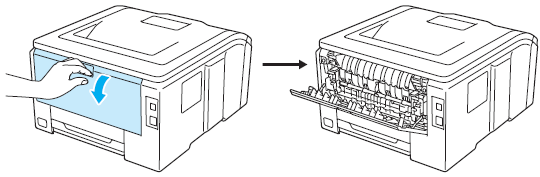
-
Contrôlez que les deux leviers gris se trouvent en position supérieure.
Si non, un levier gris est en position supérieure et l'autre sur la position enveloppe ou les deux leviers sont en position enveloppe, veuillez placez les deux leviers en position supérieure.
-
Fermez le capot arrière et essayez d'imprimer.

Si vous imprimez sur des enveloppes ou du papier épais, changez la position des deux leviers sur enveloppes et essayez d'imprimer à nouveau en laissant le capot arrière ouvert.
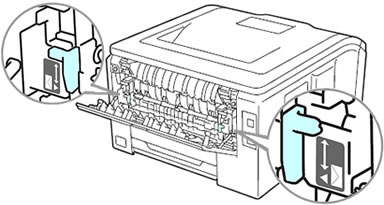
Etape 2:
Assurez-vous que le type de média soit réglé correctement dans le pilote d'imprimante afin qu'il corresponde au type de papier utilisé.
Référez-vous à la FAQ, "Quel type de papier puis-je utiliser?".
Si non, choisissez le type de média approprié et essayez d'imprimer.
Etape 3:
Choisissez l'option "Améliorer la fixation du toner" du pilote d'imprimante et essayez d'imprimer à nouveau.
Les instructions varient suivant le système d'exploitation (OS).
Windows | Macintosh
Pour utilisateurs Windows:
Les écrans proviennent de Windows XP et peuvent varier de ceux de votre système d'exploitation.
- Ouvrez les Préférences d'impression. (Cliquez ici pour apprendre comment ouvrir les Préférences d'impression.)
-
Ouvrez l'onglet Avancé et cliquez sur "Autres options d'impression".

-
Choisissez "Améliorer la sortie de l'impression" et ensuite choisissez "Améliorer la fixation du toner".

-
Cliquez OK.
Imprimez à partir de votre application.
[Pilote BR-Script]
-
Ouvrez les Préférences d'impression. (Cliquez ici pour apprendre comment ouvrir les Préférences d'impression.)
-
Ouvrez l'onglet Disposition et cliquez sur Avancé.

-
Choisissez "Améliorer la fixation du toner" dans Améliorer la sortie imprimante.
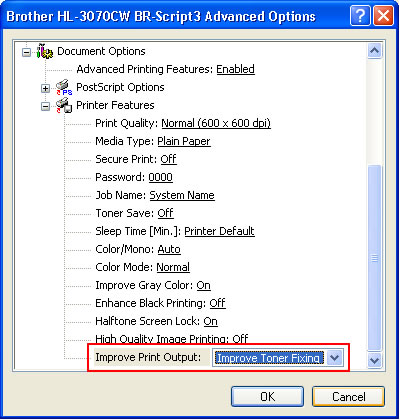
-
Cliquez OK.
Imprimez à partir de votre application.
[Pilote d'imprimante]
-
Choisissez "Imprimer" à partir du menu Fichier et ouvrez le dialogue d'impression.
-
[utilisateurs Mac OS X 10.3.9 ou 10.4.x]
-
Choisissez l'option "Paramètres d'impression" à partir du menu déroulant sous Préréglages.
-
Cliquez Avancé et cliquez "Améliorer la sortie imprimante".

[utilisateurs Mac OS X 10.5.x]-
Choisissez "Paramètres d'impression" à partir du menu déroulant.
-
Cliquez Avancé et cliquez "Améliorer la sortie imprimante".

-
Choisissez l'option "Paramètres d'impression" à partir du menu déroulant sous Préréglages.
-
Choisissez "Améliorer la fixation du toner" et cliquez OK.

- Cliquez Imprimer.
[pilote d'imprimante BR-Script]
-
Choisissez "Imprimante" à partir du menu Fichier et ouvrez le dialogue d'impression.
-
[utilisateurs Mac OS X 10.3.9 ou 10.4.x]
-
Choisissez "Fonctions imprimante" dans le menu Préréglages.
-
Choisissez "Set 3" dans les Feature Sets.
-
Choisissez "Améliorer la fixation du toner".
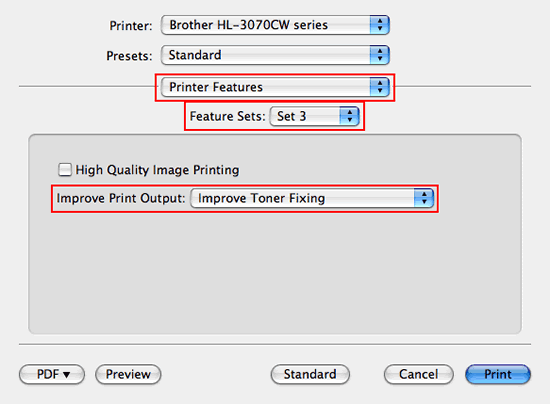
[utilisateurs Mac OS X 10.5.x]-
Choisissez "Fonctions imprimante" dans le menu Imprimer.
-
Choisissez "General 2" dans les Feature Sets.
-
Choisissez "Améliorer la fixation du toner".

-
Choisissez "Fonctions imprimante" dans le menu Préréglages.
- Cliquez Imprimer.
